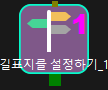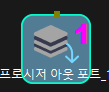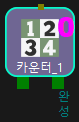작업 흐름
작업 흐름 패널은 ① 스텝 라이브러리, ②작업 흐름 편집 영역, ③ 파라미터 편집 영역, ④ 작업 기록 영역으로 구성됩니다.
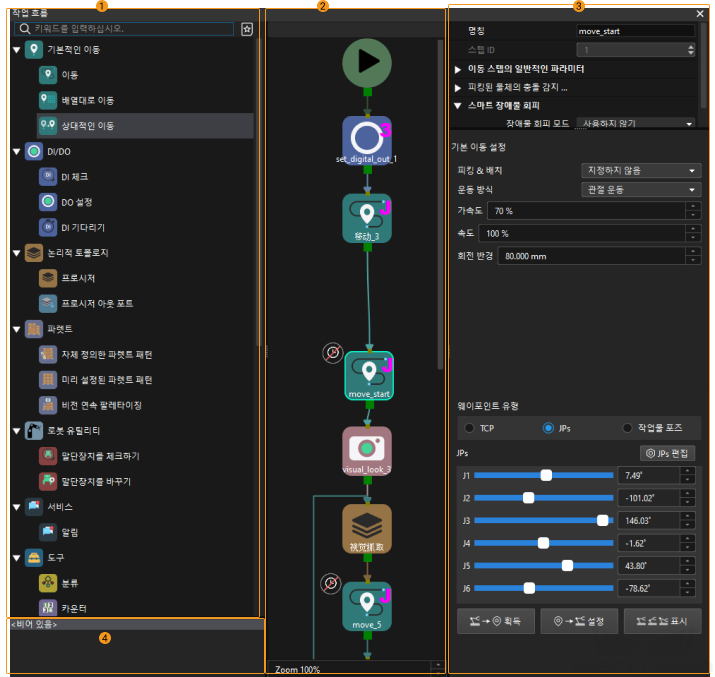
로봇 프로그래밍을 완료하기 위한 작업 흐름을 구축하려면 상세한 내용은 작업 흐름 구축을 참조하십시오.
스텝 라이브러리
스텝들은 기능에 따라 다양한 클래스로 나뉩니다. 예를 들어 "기본 운동" 클래스에 이동, 상대적인 이동, 배열대로 이동 등 로봇의 기본적인 운동과 관련된 스텝을 포함합니다. 스텝 클래스를 클릭하여 해당 클래스 아래의 모든 스텝을 표시하거나 숨길 수 있습니다.
스텝은 주로 "이동" 및 "비이동" 스텝으로 나뉩니다.
-
이동 스텝: 기본 운동, 팔레타이징, 비전 이동 등
-
비이동 스텝: DI DO, 논리적 토폴로지, 로봇 유틸리티, 서비스, 도구, 비전(비전 이동을 제외함), 기타
스텝 라이브러리에서 다음과 같은 작업을 통해 스텝의 표시를 조정할 수 있습니다.
-
마우스 오른쪽 버튼을 클릭하고 팝업창에서 보기 버튼을 클릭하면 모든 스텝 클래스를 펼칠 것입니다.
-
마우스 오른쪽 버튼을 클릭하고 팝업창에서 숨기기 버튼을 클릭하면 모든 스텝 클래스를 숨길 것입니다(즉 스텝 클래스의 이름만 볼 수 있음).
또한, 스텝 라이브러리 위에 있는 검색창에서 키워드를 입력하면 스텝을 검색할 수 있습니다.
프로젝트 편집 영역
프로젝트 편집 영역은 그래픽 프로그래밍을 진행하는 영역입니다. 스텝 라이브러리에서 각각 특정 기능이나 작업을 나타내는 다양한 스텝을 끌어올 수 있습니다. 프로그램의 논리와 흐름을 정의하려면 이러한 스텝의 파라미터를 설정한 다음 스텝과 연결해야 합니다.
프로젝트 편집 영역에서 마우스 오른쪽 버튼으로 클릭하면 다음과 같은 옵션이 나타납니다:
옵션 |
설명 |
단축키 |
이전으로 |
프로시저의 이전 화면으로 돌아갑니다. |
PgUp |
다음으로 |
프로시저 화면으로 들어갑니다(프로시저를 마우스 오른쪽 버튼으로 클릭해야 함). |
PgDown |
복사하기 |
선택된 스텝을 복사합니다. |
Ctrl + C |
잘라내기 |
선택된 스텝을 잘라냅니다. |
Ctrl + X |
붙여넣기 |
복사한 스텝을 붙여넣습니다. |
Ctrl + V |
삭제하기 |
선택된 스텝을 삭제합니다. |
Delete |
모두 선택 |
프로젝트 편집 구역에 있는 모든 스텝을 선택합니다. |
Ctrl + A |
프로젝트 스크린샷을 저장하기 |
프로젝트 스크린샷을 임의의 경로로 저장합니다. |
없음 |
자동으로 배치하기 |
현재 모든 스텝에 대해 자동으로 배치합니다. |
Alt+Shift+F |
프로시저로 합치기 |
선택된 여러 개 스텝을 하니의 프로시저로 합칩니다. |
Ctrl + G |
프로시저를 분할하기 |
선택된 프로시저를 분할합니다. |
Ctrl + Shift + G |
프로시저 도입/도출 |
선택된 프로시저를 도출하거나 프로시저를 새로 도입합니다. |
없음 |
사용자 정의 설명 |
선택된 스텝에 대해 자체 정의한 설명을 추가합니다. |
없음 |
DO를 리셋하기 |
DO 신호를 0으로 리셋하며 일반적으로 빨판을 닫는 데 사용됩니다. |
없음 |
프로젝트 편집 영역에서 마우스 왼쪽 버튼으로 클릭하고 Ctrl+F 버튼을 누른 후 검색창이 나올 것이며 검색창에서 스텝을 검색하거나 선택할 수 있습니다.
또한 ctrl버튼을 길게 누르고 마우스 휠을 슬라이드하여 확대/축소할 수 있습니다.
스텝 마크
일부 스텝 마크와 그 의미는 다음 표에 나열되어 있습니다.
| 마크는 스텝 아이콘 모서리에 위치하며, 파라미터 설정, 프로젝트 실행 상황 등에 따라 변경될 수 있습니다. |
|
이 마크는 현재 계획 중인 스텝을 나타냅니다.
|
|
이 마크는 현재 스텝에 경고가 있음을 나타냅니다. 특정 경고 메시지를 보려면 경고 마크 위에 마우스 커서를 올리십시오. |
|
이 마크는 현재 스텝에 오류가 있음을 나타냅니다. 특정 오류 메시지를 보려면 오류 마크 위에 마우스 커서를 올리십시오. |
|
J는 현재 스텝의 운동 방식이 “관절 운동”임을 나타냅니다. |
|
L은 현재 스텝의 운동 방식이 “직선 운동”임을 나타냅니다. |
|
이 마크는 “DI 체크” 스텝에서 체크된 DI 포트 번호를 나타냅니다. |
|
이 마크는 “길표지를 설정하기” 스텝에서 설정된 “표기값”을 나타냅니다. |
|
이 마크는 프로시저를 중료할 때의 아웃 포트 번호를 나타냅니다. |
|
이 마크는 “카운터” 스텝의 “현재 카운트” 값을 나타냅니다. |